U kunt worden geconfronteerd met het probleem van:zwart scherm met de enige zichtbare muisaanwijzer op uw apparaat Macbook Air. In het geval van een Mac die vastloopt bij het opstarten, dan kunt u uw computer niet gebruiken omdat u geen toegang hebt tot het bureaublad van de computer. U zult zien dat het dan mogelijk is om de storing met twee handelingen op te lossen: start uw apparaat Macbook Air van de macOS-herstelfunctie of start uw apparaat Macbook Air dankzij de functionaliteit Schijfhulpprogramma. Met deze laatste optie kunt u de opstartschijf van uw apparaat repareren. Macbook Air. Daarom vindt u in dit artikel de stappen die u moet volgen in het geval van een probleem.zwart scherm met de enige zichtbare muisaanwijzer op uw apparaat Macbook Air. Goed lezen!
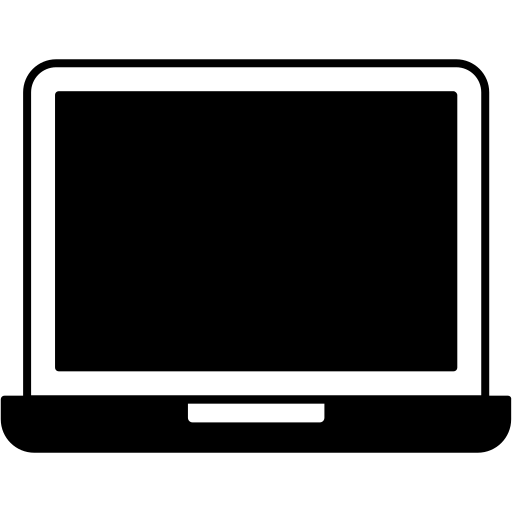
Zwart scherm met de muisaanwijzer zichtbaar op Macbook Air: start de Mac in MacOS
Eerst moet je bepalen of je een apparaat gebruikt Macbook Air avec appelchips of een apparaat Macbook Air avec Intel-processor. Om erachter te komen, ga je gewoon naar het menu Appel (de kleine zwarte appel in de linkerbovenhoek van het scherm van je apparaat) Macbook Air) druk dan op Over deze Mac.
Zodra u de opties voor uw apparaat goed hebt gedefinieerd Macbook Air, Volg deze stappen:
Voor Macbook Air-apparaat met Intel-processor:
- Houd de aanknop van uw computer Macbook Air een paar seconden ingedrukt zodat het uitgaat
- Geef het vrij aanknop van uw computer Macbook Air
- Houd de sleutel vast Orde evenals de sleutel R ingedrukt totdat het Apple-logo op uw computerscherm verschijnt Macbook Air
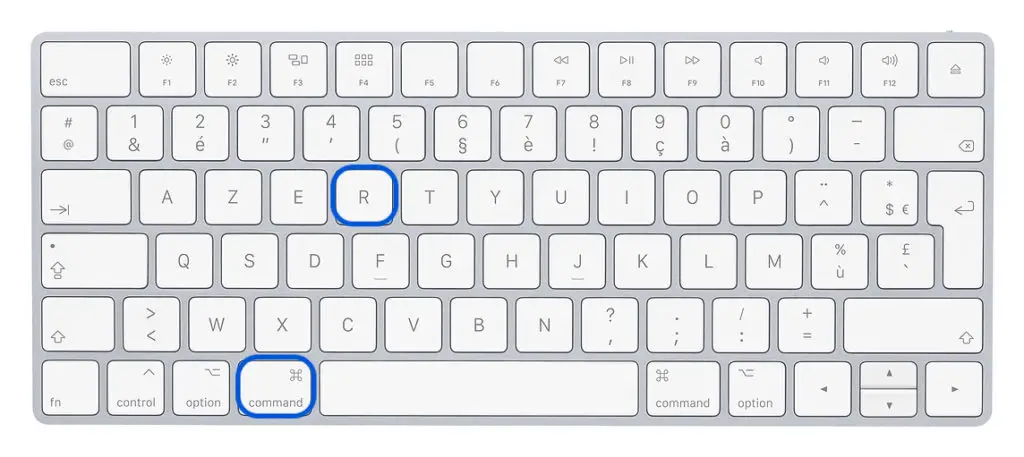
U zou nu toegang moeten hebben tot het bureaublad van uw apparaat Macbook Air.
Voor Macbook Air-apparaat met Apple Chip
- Houd de knop ingedrukt Power van uw computer Macbook Air een paar seconden ingedrukt zodat het uitgaat
- Er verschijnen dan verschillende opstartopties op het scherm van uw apparaat Macbook Air: selecteren Opties
- Klik op Doorgaan
U zou nu in staat moeten zijn om uw apparaat met succes op te starten Macbook Air.
Start een Macbook Air-apparaat op met Schijfhulpprogramma
Zodra uw apparaat Macbook Air begon normaal onder MacOS, gebruik Schijfhulpprogramma wanneer u uw computer opnieuw opstart om opstartschijf repareren. Als fouten worden gedetecteerd en vervolgens gerepareerd door de functionaliteit Schijfhulpprogramma, dan zal het nodig zijn redémarrer nogmaals jouw apparaat Macbook Air om het correct te kunnen gebruiken.

